
Google Slides vs PowerPoint : Ce que vous devez savoir avant de choisir
Avec l'essor des bureaux numériques et de l'éducation en ligne, des outils de présentation comme Google Slides et PowerPoint sont devenus populaires. Alors, Google Slides vs PowerPoint — lequel est le mieux adapté à vos besoins ? C'est un dilemme courant pour de nombreux utilisateurs.
La principale décision se résume généralement à la collaboration, l'accès hors ligne et la flexibilité de conception. Quel outil correspond à vos besoins quotidiens ? Détaillons cela.
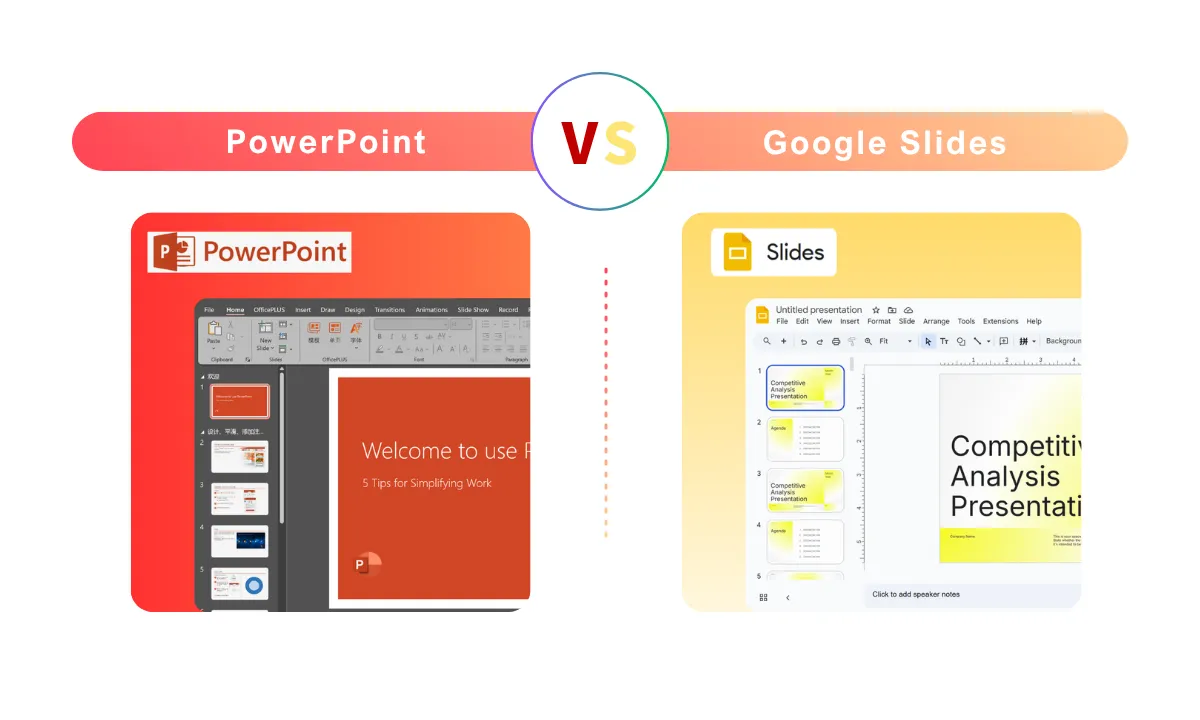
Qu'est-ce que PowerPoint ?
PowerPoint remonte à 1987 et est devenu l'un des outils de présentation les plus utilisés de tous les temps. Il dispose d'outils de conception sophistiqués et vous aide à créer des diapositives visuellement frappantes. Il a un énorme avantage sur de nombreux concurrents grâce à ses capacités hors ligne (ce qui est particulièrement utile s'il n'y a pas beaucoup de connexions Internet disponibles).
PowerPoint dispose également de divers modèles préexistants qui aident les utilisateurs à créer rapidement des présentations d'apparence professionnelle.
Qu'est-ce que Google Slides ?
Google Slides, en revanche, est une solution basée sur le cloud qui s'intègre à Google Drive. L'interface est simple à utiliser et permet une collaboration en temps réel, ce qui signifie que plusieurs personnes peuvent modifier la présentation simultanément.
Étant donné qu'il est basé sur le web, vous ne devez pas vous soucier de la compatibilité lors de l'utilisation de Google Slides sur d'autres appareils. Il s'intègre également facilement avec Google Docs et Google Sheets, permettant une plus grande fluidité dans votre travail.
Google Slides vs PowerPoint : Tableau de comparaison rapide
Pour vous aider à comparer rapidement les deux outils, voici un tableau couvrant les caractéristiques clés :
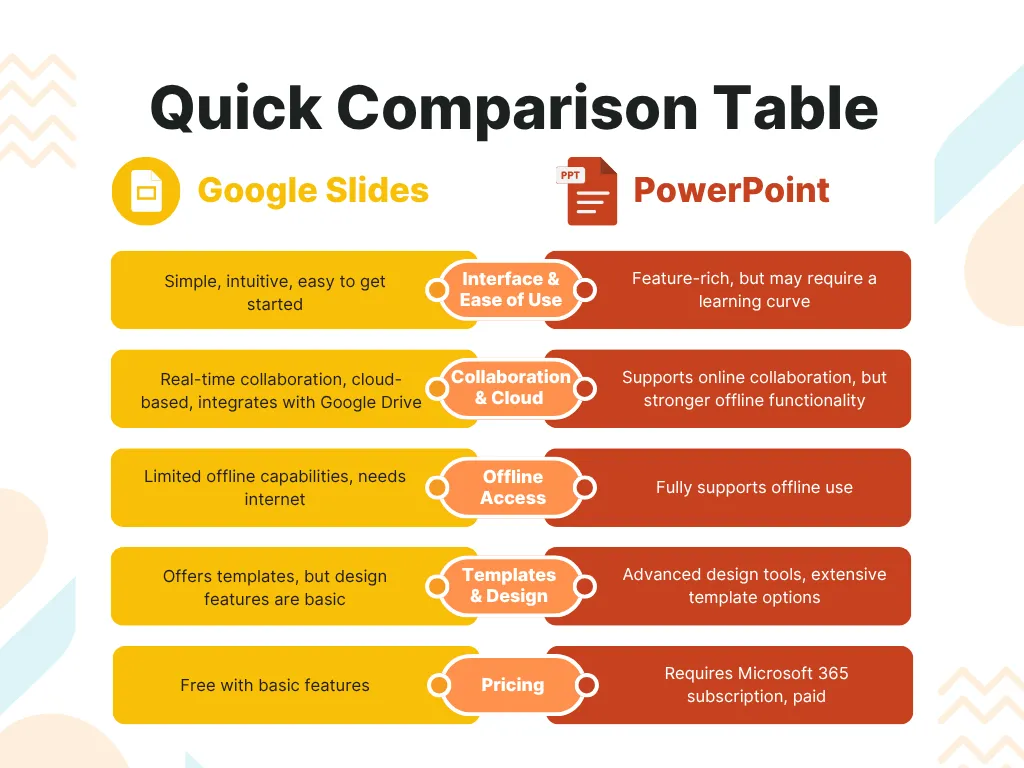
Conclusion : Google Slides est parfait pour un travail simple et collaboratif avec des fonctionnalités cloud, tandis que PowerPoint est mieux adapté pour une conception avancée et un accès hors ligne. Lequel fonctionne le mieux pour vous : Google Slides ou PowerPoint ?
Différences clés entre Google Slides et PowerPoint
Avant de choisir le bon programme de présentation, il est utile de connaître les plus grandes différences entre Google Slides et PowerPoint. Explorons ces différences afin que vous puissiez faire un choix éclairé.
1. Méthode d'accès et facilité d'utilisation
- Google Slides : Basé sur le web, disponible sur n'importe quel appareil, interface conviviale pour les débutants.
- PowerPoint : Logiciel de bureau avec des fonctionnalités et des outils plus puissants mais ayant une courbe d'apprentissage plus raide.
2. Méthode d'installation et configuration
- Google Slides : Aucun besoin d'installation, peut être utilisé dans le navigateur.
- PowerPoint : Un abonnement Microsoft 365 est requis pour utiliser PowerPoint et l'installer sur PC/Mac pour obtenir la plupart des fonctionnalités de PowerPoint.
3. Méthode de sauvegarde des fichiers
- Google Slides : Sauvegarde automatiquement tous les fichiers sur Google Drive.
- PowerPoint : Sauvegarde localement ou dans OneDrive, mais nécessite également que l'utilisateur sauvegarde manuellement.
En résumé, si vous pesez les points ci-dessus, il est plus facile de décider si vous devez opter pour Google Slides ou PowerPoint. Google Slides peut être le meilleur choix si vous privilégiez la facilité d'accès. PowerPoint, en revanche, peut offrir de meilleures capacités hors ligne et de meilleurs outils de conception.
Avantages et inconvénients de Google Slides et PowerPoint
Lors du choix d'un outil de présentation, comprendre les avantages et inconvénients de Google Slides et PowerPoint peut vous aider à prendre une décision plus éclairée. Ci-dessous, nous décomposons les avantages et les inconvénients de chaque outil.
Avantages et inconvénients de Google Slides
Avantages :
- Gratuit : Google Slides est entièrement gratuit, ce qui en fait un excellent choix pour les utilisateurs ayant un budget limité.
- Collaboration en temps réel : Plusieurs utilisateurs peuvent modifier la même présentation simultanément, ce qui est idéal pour les projets d'équipe.
- Partage facile : Les fichiers sont facilement partageables via Google Drive, simplifiant la collaboration et la gestion des fichiers.
Inconvénients :
- Moins de modèles : Comparé à PowerPoint, Google Slides offre une sélection plus petite de modèles.
- Fonctionnalités d'animation et de conception limitées : Google Slides manque des animations avancées et des capacités de conception que PowerPoint offre.
Avantages et inconvénients de PowerPoint
Avantages :
- Animations avancées : PowerPoint offre une large gamme d'effets d'animation, parfaits pour créer des présentations dynamiques et visuellement percutantes.
- Modèles professionnels : PowerPoint dispose d'une large sélection de modèles de haute qualité, facilitant la création rapide de présentations soignées.
- Accès hors ligne : PowerPoint prend entièrement en charge l'utilisation hors ligne, idéal pour les situations où vous n'avez pas accès à Internet.
Inconvénients :
- Nécessite un abonnement payant : Pour débloquer toutes les fonctionnalités, vous avez besoin d'un abonnement Microsoft 365.
- Courbe d'apprentissage raide : Avec tant de fonctionnalités, les débutants pourraient trouver qu'il faut du temps pour se familiariser avec toutes les options.
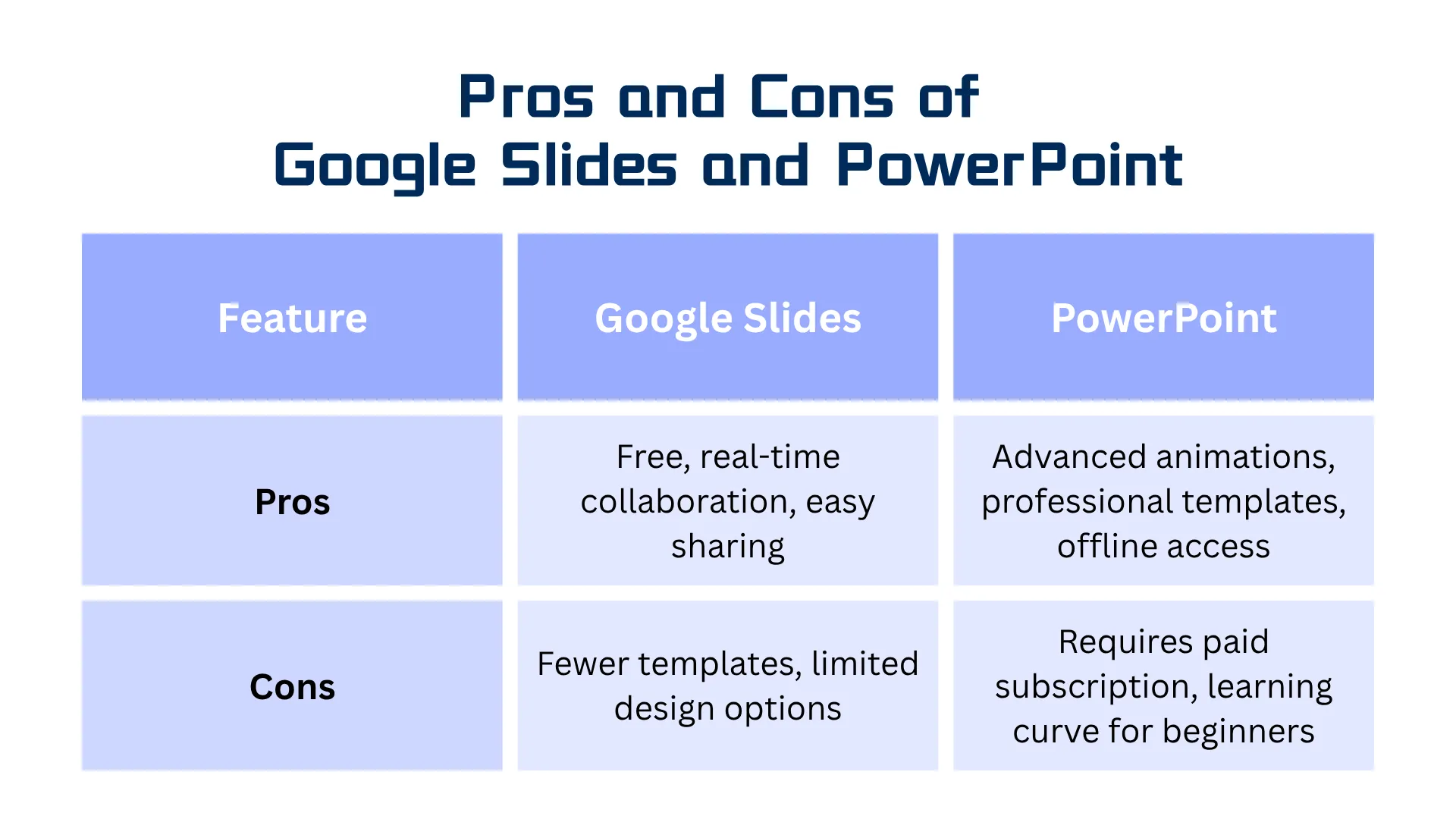
En fin de compte ? Si vous avez besoin d'un outil simple, gratuit et facile à utiliser pour collaborer, Google Slides est un choix fantastique. Cependant, si vous privilégiez une conception avancée, des modèles professionnels et des capacités hors ligne, PowerPoint est probablement la meilleure option.
Lequel est meilleur : Google Slides ou PowerPoint pour vos présentations ?
Le choix entre Google Slides et PowerPoint dépend de vos besoins spécifiques. Voici une comparaison basée sur différents scénarios pour vous aider à choisir :
1. Idéal pour la collaboration et le travail basé sur le cloud → Google Slides
Si votre objectif est la collaboration et le travail dans le cloud, Google Slides est le choix supérieur. Il permet à plusieurs utilisateurs de modifier simultanément, ce qui est excellent pour le travail d'équipe, surtout lorsque les membres de l'équipe sont à distance ou dans différents lieux. De plus, il peut être accessible depuis n'importe quel appareil.
2. Idéal pour des présentations professionnelles hors ligne → PowerPoint
Si vous avez besoin d'un aspect plus poli et de la possibilité de travailler hors ligne, PowerPoint est la meilleure option. Il offre des fonctionnalités de conception robustes, des animations avancées et une large sélection de modèles. Il fonctionne également complètement sans accès à Internet, ce qui est parfait pour les situations où la connectivité est limitée.
En fin de compte, votre décision entre Google Slides et PowerPoint devrait être basée sur vos besoins spécifiques. Google Slides est bien adapté pour des projets simples et collaboratifs, tandis que PowerPoint est mieux pour les utilisateurs qui ont besoin de capacités de conception sophistiquées et d'une utilisation hors ligne.
Créez des diapositives époustouflantes avec Smallppt : L'outil d'IA pour des présentations professionnelles
Smallppt est un générateur de PowerPoint basé sur l'IA qui améliore votre présentation. Il vous permet de créer rapidement des diapositives professionnelles accrocheuses sur Google Slides avec une créativité maximale.
1. Gagnez du temps. Évitez les travaux compliqués
Il peut générer du contenu lié aux diapositives en un clin d'œil, économisant ainsi le temps et l'énergie précieux de l'utilisateur. Il vous suffit de saisir le contenu de base et de laisser cet créateur de présentation IA prendre le relais.
2. Donnez à votre présentation l'apparence d'avoir été réalisée par un professionnel
Les modèles sont bien conçus et le formatage est piloté par l'IA : chaque diapositive apparaît finement polie et professionnelle, vous n'avez donc rien à craindre en ce qui concerne la mise en page ou le design — il peaufine tous les détails.
3. Convient aux débutants : Il est facile de commencer même si vous êtes novice
Smallppt est très facile à utiliser même pour les débutants. Il vous suffit d'entrer votre texte et les diapositives IA recommanderont des designs pour que votre travail soit époustouflant en un clin d'œil.
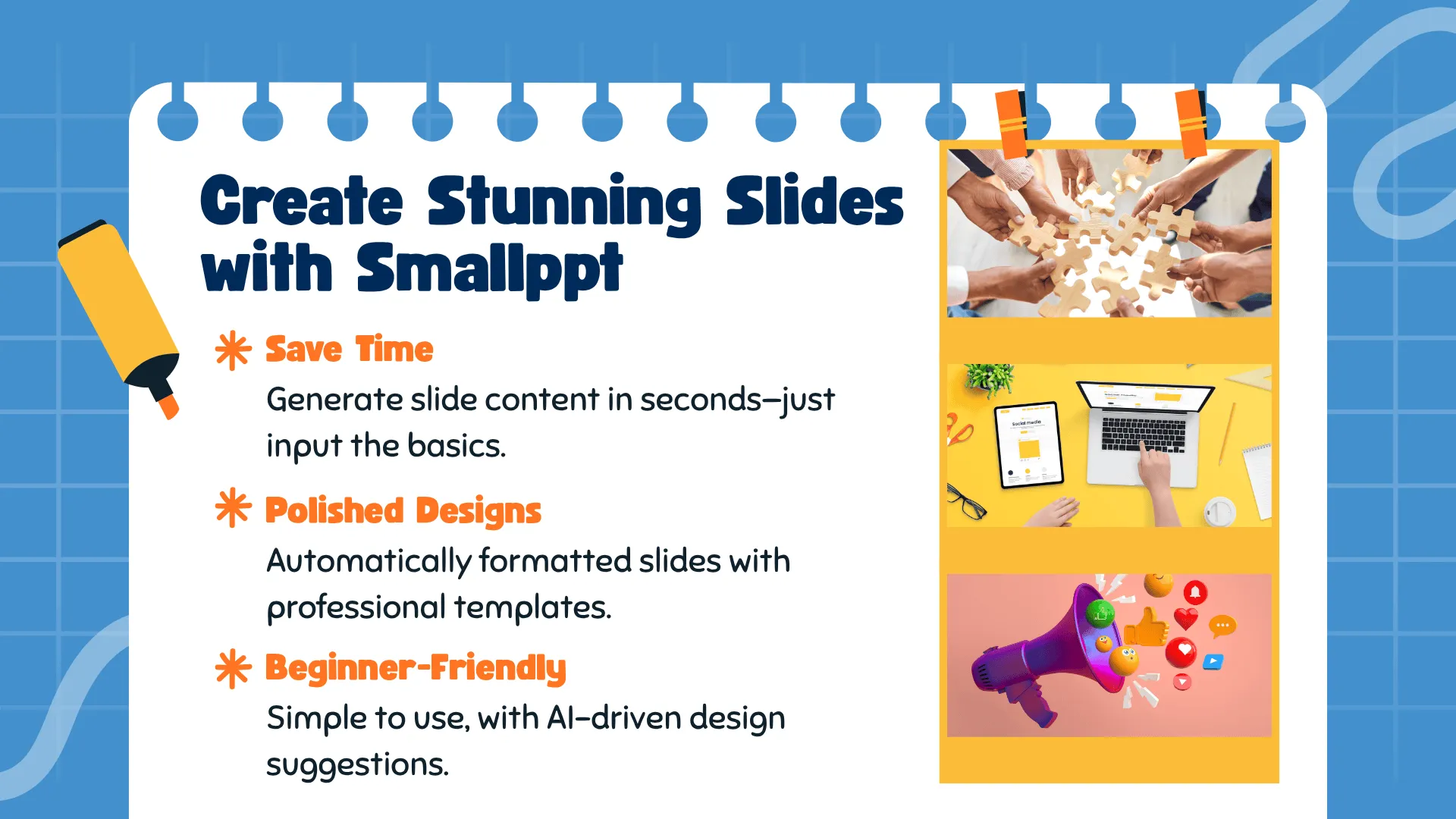
👉 Essayez Smallppt maintenant et faites passer vos présentations au niveau supérieur !
FAQs sur Google Slides vs PowerPoint, plus des alternatives à Smallppt
Q1 : Lequel est meilleur, Google Slides ou PowerPoint ?
Google Slides est simple et facile à utiliser, idéal pour la collaboration. PowerPoint offre des fonctionnalités plus avancées, ce qui le rend meilleur pour des présentations professionnelles.
Q2 : Google Slides peut-il être utilisé hors ligne ?
Oui, mais PowerPoint offre des capacités hors ligne plus robustes.
Q3 : Lequel des outils est le mieux adapté pour les projets d'équipe ?
Google Slides excelle dans la collaboration en temps réel, tandis que PowerPoint est mieux adapté pour un montage hors ligne détaillé.
Q4 : Existe-t-il des alternatives gratuites à PowerPoint ?
Oui, Google Slides est gratuit, et d'autres alternatives incluent Smallppt, Canva et Prezi.
Q5 : PowerPoint nécessite-t-il Microsoft 365 ?
Certaines fonctionnalités avancées nécessitent un abonnement Microsoft 365, mais la version de bureau permet un montage hors ligne de base.
Q6 : Qu'est-ce que Smallppt ?
Smallppt est un créateur de diaporamas basé sur l'IA qui vous aide à créer rapidement des diapositives professionnelles compatibles avec Google Slides, offrant des fonctionnalités de conception et de formatage automatiques.
Q7 : Puis-je utiliser Smallppt gratuitement ?
Oui, Smallppt propose une version gratuite pour générer du contenu de diapositive de base et des modèles. Des fonctionnalités avancées sont disponibles dans la version payante.


